Вырезание, копирование и вставка текста
Вырезание и копирование текста в Word выполняется так же, как и в других приложениях. Для этих операций можно использовать манипулятор «мышь» или клавиатуру.
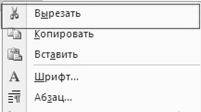
 на вкладке Главная, либо сочетание клавиш Control+X, либо через контекстное меню
на вкладке Главная, либо сочетание клавиш Control+X, либо через контекстное меню
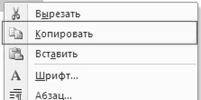
 на вкладке Главная, либо клавиши Control+C, либо через контекстное меню
на вкладке Главная, либо клавиши Control+C, либо через контекстное меню
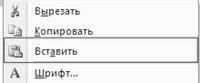
 на вкладке Главная, либо клавиши Control+V, либо через контекстное меню
на вкладке Главная, либо клавиши Control+V, либо через контекстное меню
Быстрое копирование и перемещение фрагментов текста
— Поместите курсор внутрь последнего абзаца.
— Выполните тройной щелчок левой клавишей мыши (в результате этих действий абзац становится выделенным) на выделенном абзаценажмите и удерживайте нажатыми левую кнопку мыши и клавишу Control переместите указатель мыши на новую строку. В результате таких действий появится копия выделенного текстового фрагмента.
— Выделите текстовый фрагмент — «При наборе текста в Word придерживаются следующих правил:»,находящийся в последнем абзаце текста.
— Удерживая нажатой левую клавишу мыши на выделенном фрагменте переместите указатель мыши в конец абзаца. При этом происходит перемещение фрагмента без его копирования, а результат операции выглядит следующим образом:

— Отмените выполненное действие, щелкнув на кнопку Отменить  панели инструментов Стандартная.
панели инструментов Стандартная.
Задание 6. Поиск и замена текста
В Word на вкладке главная есть команды Найти и Заменить, с помощью которых можно автоматизировать процесс поиска и замены текста в документе.
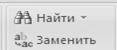 Чтобы отобразить диалоговое окно Найти и заменить, используйте клавиши Control+F или выберите ГлавнаяНайти (Заменить). Появится диалоговое окно Найти и заменить (рис.13):
Чтобы отобразить диалоговое окно Найти и заменить, используйте клавиши Control+F или выберите ГлавнаяНайти (Заменить). Появится диалоговое окно Найти и заменить (рис.13):
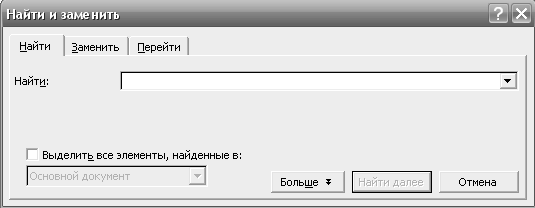
Рис. 13. Диалоговое окно Найти и заменить
— Замените все предлоги «в» на предлоги «на». Для этого перейдите на вкладку Заменить и в поле Найти введите текст, который вам нужно найти, в частности, предлог — в.
— Для замены этого текста на другой введите в поле Заменить на новый текст, в частности, предлог – на (можно выбрать дополнительные параметры поиска, такие как учет регистра, только слово целиком или поиск подобных слов)установите флажки Учитывать регистри Только слово целикомНайти(при этом будет найден первый элемент)Заменить(необходимо произвести столько замен, сколько найденных элементов текста).
Замечание:При нажатии кнопки Найти все Word выделяет все экземпляры отыскиваемого в документе текста. Аналогично, при нажатии кнопки Заменить все, Word заменит все найденные экземпляры.
Произведите обратную замену.
Аналогично замените текст «Enter» на текст «ENTER»: ГлавнаяНайти и заменитьустановите флажки Учитывать регистр и Только слово целикомНайти: Enter Заменить: ENTER Заменить всеОК Закрыть.
Задание 7. Сохранение документа.
Большинство текстовых процессоров используют следующие три операции сохранения данных.
— Сохранить и продолжить редактирование. Эта операция выполняется периодически, гарантируя сохранность более свежей копии проектируемого документа на случай возможной его утраты.
— Сохранить и выйти. Мы используем эту операцию для сохранения отредактированного документа и выхода в операционную систему.
— Выйти без сохранения. Эта операция позволяет выйти в операционную систему без сохранения документа, с которым работали.
Сохраните текстовый документ в свою системную папку под именем Текст 1_1.
Сохраните набранный текст в файле с именем Текст1 в свою системную папку: Кнопка OfficeСохранить как Мой компьютер диск StudentsФакультет специальностьКурс Папка под вашей фамилиейИмя файла Текст1® Сохранить(рис.14).
В диалоговом окне Сохранить как (рис.14) довольно много элементов управления. Основными являются:
1. Список папок, в котором показывается текущая папка (по умолчанию Word сохраняет файлы в папке C:\Мои документы).
2. Кнопка выхода в предыдущую папку (родительскую) (в показанном примере, для C:\Мои документы\Своя фамилия, родительской является папка \Мои документы).
3. Список с содержимым текущей папки.
4. Строка ввода имени файла с которым будет сохранен документ. В этой строке вы обязательно должны ввести корректное имя, прежде чем сохранить файл.
5. Кнопка Сохранить, которую необходимо щелкнуть для записи документа в файл с указанным именем (это действие может быть заменено нажатием клавиши ).
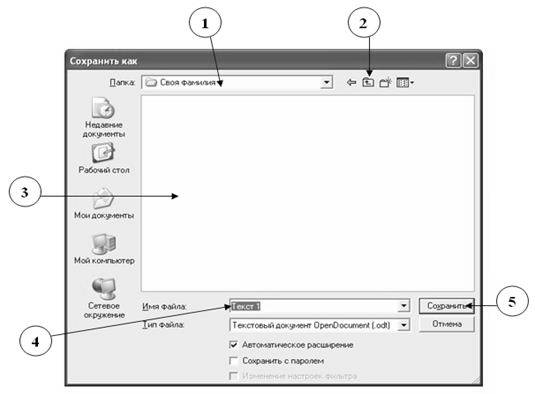
Рис. 14. – Сохранение текстового файла в папку под вашей фамилией
Имя файлу дается при первом сохранении документа. Впоследствии при выборе команды кнопка Office Сохранить новый вариант документа будет заменять старый в файле с тем же именем.
Сохраните результаты проделанной работы в своей папке под названием Работа 1
Рекомендуемая литература:
Основная:
1. Могилев А.В., Пак Н.И., Хеннер Е.К. Информатика. Учебное пособие. для студ. высш. учеб. заведений. 2-е изд., 848 с. Издательство: Academia, 2008./ Системы обработки текстов стр. 128.
2. Информатика: Учебник. — 3-е перераб. изд./ Под ред. Проф. Н.В. Макаровой. — М.:Финансы и статистика, 2006. / Тестовый процессор стр. 423
3. Симонович С.В. Информатика. Базовый курс. Учебник для вузов. Изд-во: Питер, 2009. – 640 с. /Создание простых текстовых документов стр. 253.
Дополнительная:
1. Программное обеспечение ЭВМ (практическое руководство по работе с приложениями OpenOffice.org): Учебно-методическое пособие. – Ставрополь: Изд-во СГУ, 2009. – 235 с. (Тестовый процессор OpenOffice.org Calc – Лабораторная работа 1, стр. 37-45).
Интернет-ресурсы:
1. http://www.intuit.ru/department/office/msword2007 — Офисные технологии: Microsoft Word: Интерфейс Microsoft Word2007, Работа с файлами, Работа с документом, Оформление текста, Работа с таблицами, Графические возможности.
2. http://office.microsoft.com — официальный сайт Корпорации Майкрософт (Microsoft Corporation)
Задание для развития и контроля владения компетенциями:
1. Назовите элементы окна приложения Word2007
2. Добавьте на панель быстрого доступа дополнительные кнопки.
3. Расскажите об основных возможностях редактирования текста в Word2007.
4. Настройте параметры страницы.
5. Расскажите о способах выделения текста в Word2007.
Лабораторная работа № 2.
Статьи к прочтению:
Word 2010 для начинающих 9 Копирование, вырезание и вставка текста
Похожие статьи:
-
Вырезание, копирование и вставка
Файл, Параметры, Дополнительно Параметры правки Заменять выделенный фрагмент. Удаление выбранного текста при вводе нового. Если этот флажок снят,…
-
Операции копирования, перемещения, вставки
Во всех приложениях операции копирования, перемещения и вставки могут выполняться несколькими способами. Чтобы скопировать информацию, надо ее выделить и…
